インスタグラムで写真をぼかす方法をご存知ですか?時には、写真の背景や個人情報をぼかす必要があるかもしれません。MiniTool MovieMaker - 無料ムービーメーカーのこの記事では、あなたのニーズに合わせてInstagramで写真をぼかす方法をご紹介します。
インスタグラムで写真をぼかすことはできますか?インスタグラムで写真をぼかすことは、写真を引き立てる簡単な方法です。画像の特定の部分にフォーカスを合わせたり、ドリーミーな効果を出したり、写真の一部を隠したり、ぼかしは素晴らしいツールです。このガイドでは、Instagramで写真をぼかす方法と、Picsartのようなサードパーティアプリを使って画像編集をよりコントロールする方法を紹介します。
MiniTool MovieMakerクリックしてダウンロード100%クリーン&セーフ
Instagramで写真をぼかす方法
Instagramには、写真にぼかし効果を加える簡単な方法があります。ここでは、Instagramで写真をぼかす方法をステップ・バイ・ステップで説明します。
ステップ1: 携帯電話でInstagramを開き、画面中央下にあるプラス(+)アイコンをタップします。
ステップ2: ギャラリーから編集したい写真を選択します。画像を選択したら、画面右上の「次へ」をタップします。
ステップ3: 編集を開始するには、画面下部の「編集」オプションをタップします。
ステップ4: 利用可能な編集オプションを右にスクロールし、「ティルトシフト」を選択します。このオプションにより、画像にぼかし効果を加えることができます。
ステップ5: ここでぼかしの種類を選択します。主なぼかしオプションは2つあります:
- 円形ぼかし:このエフェクトはイメージの四隅をぼかし、中央はクリアにします。
- 直線ぼかし:このオプションは、イメージの直線領域以外をぼかします。
希望のオプションを選択した後、画像上で指をスライドさせ、シャープに保ちたいエリアを定義します。ピンチしてぼかしの大きさを調整したり、二本指で領域を回転させて向きを変えたりできます。
ステップ6: ぼかし効果に満足したら、画面下部の「完了」をタップして変更を適用します。
サードパーティ製ソフトで写真をぼかす方法
Picsartは、写真に詳細なぼかし効果を適用できる人気のサードパーティ製アプリです。 ここでは、Picsartを使って写真をぼかす方法を説明します。
ステップ1: App StoreまたはGoogle PlayストアからPicsartをダウンロードします。
ステップ2: このアプリを開き、プラス(+)ボタンをタップして編集したい写真をアップロードします。
ステップ3: 写真をアップロードした後、画面下部の「ツール」ボタンをタップします。下にスクロールし、「ぼかし」効果を選択します。すると、ガウスぼかし、レンズぼかし、ズームぼかしなどの様々なぼかしオプションが表示されます。画像に最も適したぼかしタイプを選択します。
ステップ4: ぼかし効果を選択した後、その強度を調整することができます。バーを左右にスライドさせて、ぼかし効果を強めたり弱めたりします。画像の一部だけにぼかしを適用したい場合は、「ブラシ」ツールを使って特定の領域を選択的にぼかします。これにより、背景やフォーカスエリアをぼかし、他の部分はクリアに保つことができます。
結論
Instagramで写真をぼかすのは難しくありません。Instagramの内蔵ツールにはぼかしのための基本的なオプションが用意されています。または、Picsartのようなサードパーティアプリを使えば、より多くのコントロールと柔軟性が得られます。単純なぼかし効果を求めるだけなら、Instagramの内蔵ツールで十分かもしれません。もしクリエイティブなコントロールのオプションを増やしたいのであれば、Picsartや他の写真編集アプリの使用を検討してみてください。Instagramで写真をぼかす方法を学ぶことで、魅力的な画像を作成することができます。



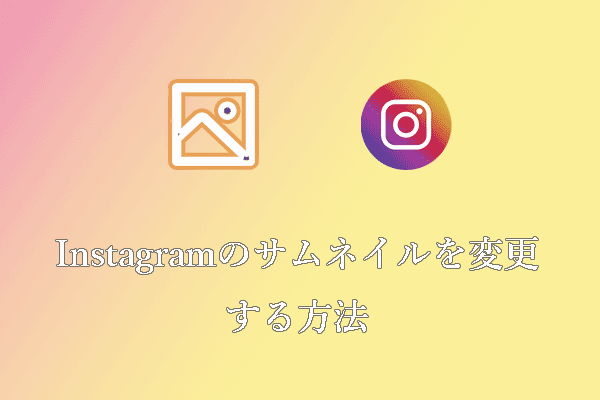
ユーザーコメント :